Recupera i dati persi / cancellati da computer, disco rigido, unità flash, scheda di memoria, fotocamera digitale e altro ancora.
Recupero della scheda di memoria - Come recuperare file Excel dalla scheda di memoria
 aggiornato da Valyn Hua / 24 febbraio 2021 10:00
aggiornato da Valyn Hua / 24 febbraio 2021 10:00Ho collegato una scheda di memoria al mio computer per estrarne un file. Quando la scheda di memoria appare in Windows Explorer, ho cliccato su di essa. In questo secondo momento, ho ricevuto un messaggio di errore che mi chiedeva di formattare la scheda e ho fatto clic accidentalmente su Sì. C'erano alcuni importanti file di Excel, il resto dei file non è importante per me. Ho provato diversi programmi gratuiti per recuperare questi file e mentre sono stati recuperati, sono solo un codice disordinato. Potete consigliare un software in grado di recuperare bene i documenti Excel da una scheda di memoria riformattata? Grazie!
Le schede di memoria portatili ad alta capacità sono comunemente utilizzate per archiviare video e film ecc. Oltre ai file multimediali, negli ultimi anni molti utenti tendono a salvare Excel e altri formati di file su una scheda di memoria.
La perdita di dati della scheda di memoria può accadere a chiunque a causa di vari motivi quali la cancellazione accidentale, la formattazione, l'infezione da virus o l'arresto improvviso del sistema nel processo di trasmissione dei dati.

Supponiamo di aver archiviato alcuni file di Excel con dati riservati e di averli persi dalla scheda di memoria, quindi è possibile ripristinarli se si dispone di un'altra copia o di un backup dei dati. Se no, allora?
Non preoccuparti! È possibile seguire questa guida per il recupero della scheda di memoria per recuperare i file di Excel dalla scheda di memoria.

Elenco delle guide
1. Controllare se la scheda di memoria è protetta da scrittura
Le schede di memoria di dimensioni standard sono fragili a causa dei loro gusci di plastica sottili e si rompono facilmente se si tengono le carte in tasca o non protette nella borsa.
A volte, il piccolo interruttore di protezione dalla scrittura cadrà, rendendo la scheda di memoria smettere di funzionare in una fotocamera o qualsiasi altro dispositivo che deve essere in grado di scrivere su di esso.
Potresti essere in grado di leggere i tuoi file sulla scheda di memoria ma non puoi visualizzarli o salvarli. È probabile che la scheda di memoria sia protetta da scrittura. Sul lato sinistro della memoria
scheda, scorrere verso l'alto l'interruttore per sbloccarlo. Questo disabiliterà la protezione da scrittura. Ora puoi aprire, visualizzare, modificare, copiare o salvare i file sulla memory card.
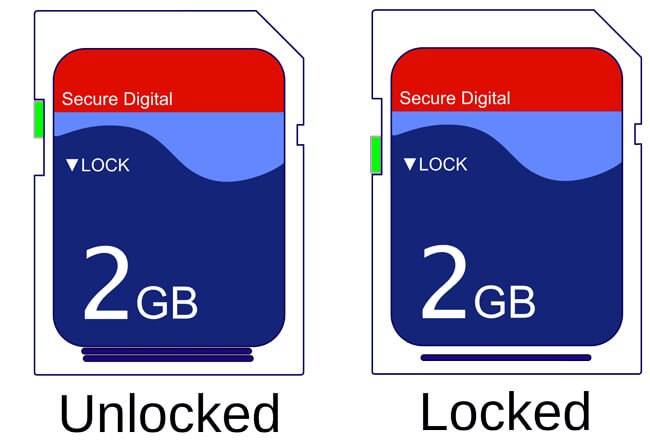
2. Controlla se il lettore di schede funziona
A volte, una scheda di memoria potrebbe non essere accessibile a causa di un lettore di schede difettoso. Prova a usare un'altra scheda di memoria per controllare se il lettore di schede funziona o cambia il lettore di schede.
Se si è certi che la scheda di memoria non sia protetta da scrittura e il lettore di schede funzioni correttamente, è probabilmente un problema logico con la scheda di memoria.
Quindi puoi seguire i seguenti metodi per recuperare i file Excel persi dalla carta
3. Recupera i dati con FoneLab
In realtà, non è facile recuperare i file excel sulla scheda di memoria. Devi affidarti a un software o servizio di recupero della scheda di memoria professionale. Con così tante scelte su internet, quale scegliere?
FoneLab Data Retriever è un software potente e sicuro in grado di recuperare quasi tutti i dati cancellati o persi, compresi i file Excel, scansionando la memory card. È in grado di recuperare i dati persi per vari motivi, quali errori della scheda di memoria, errore umano e altro.
Di seguito è una guida passo-passo.
FoneLab Data Retriever: recupera i dati persi / cancellati dal computer, dal disco rigido, dall'unità flash, dalla scheda di memoria, dalla fotocamera digitale e altro ancora.
- Recupera facilmente foto, video, documenti e altri dati.
- Anteprima dei dati prima del recupero.
Passo 1 Esegui questo software
In primo luogo, è necessario scaricare, installare e avviare questo software di recupero dati sul computer. Quindi inserire la scheda di memoria nel computer con il lettore di schede.

Passo 2 Scansione dei dati
Sull'interfaccia principale, scegli il tipo di dati che vuoi recuperare e la posizione in cui i tuoi dati sono andati persi. Qui dovresti scegliere funzionalità di e la Unità rimovibile. Quindi fare clic Scannerizzare pulsante per avviare una scansione rapida sulla scheda di memoria.

Passo 3 scegli i dati
Una volta completato il processo di scansione, i documenti in qualsiasi tipo di formato verranno visualizzati nella finestra. Scegliere XLSX sul pannello di sinistra per cercare il file Excel richiesto. In alternativa, è possibile utilizzare la funzione Filtro per individuare rapidamente il file excel.

Passo 4 Recuperare i dati
Contrassegnare gli elementi che si desidera ripristinare e quindi fare clic su Recuperare pulsante. Gli elementi selezionati verranno salvati sul tuo computer.
Suggerimento: se non trovi il file excel mancante, puoi scegliere Deep Scan per riprovare. Ci vorrà più tempo per completare l'intero processo di scansione approfondita, ma ti darà più risultati.
I motivi per cui scegliamo FoneLab
- Recupera tutti i tipi di dati come documenti, email, audio, video, ecc.
- Altamente compatibile con il computer, scheda di memoria, unità flash, fotocamera digitale, disco rigido e altre unità rimovibili.
- Applicare a tutte le situazioni di perdita di dati come attacco di virus, arresti anomali, formazione, cancellazione e altro.
- Scansione, ricerca e anteprima di qualsiasi tipo di dati e disco rigido con le informazioni dettagliate.
- Garantisci la sicurezza dei dati: quando recuperi i dati persi, non memorizza nessuno di questi dati sul suo server.
- Facile da usare: con pochi clic è possibile recuperare facilmente i dati persi.
Basta cliccare sotto il link, è possibile scaricare gratuitamente questo software e ottenere una prova gratuita 30-day.
FoneLab Data Retriever: recupera i dati persi / cancellati dal computer, dal disco rigido, dall'unità flash, dalla scheda di memoria, dalla fotocamera digitale e altro ancora.
- Recupera facilmente foto, video, documenti e altri dati.
- Anteprima dei dati prima del recupero.
